键盘上“Alt”的妙用(举例:word中smartart)
来源:网络收集 点击: 时间:2024-04-08【导读】:
键盘上“Alt”的妙用之一(举例:word2010中smartart的使用技巧).虽然玩了很多年电脑,但它的很多功能笔者仍未知晓,只知道用鼠标的你是不是也这样呢?本次我们学习通过“Alt”键来操作smartart中的“添加形状”。工具/原料moreword2010Alt键方法/步骤1/7分步阅读
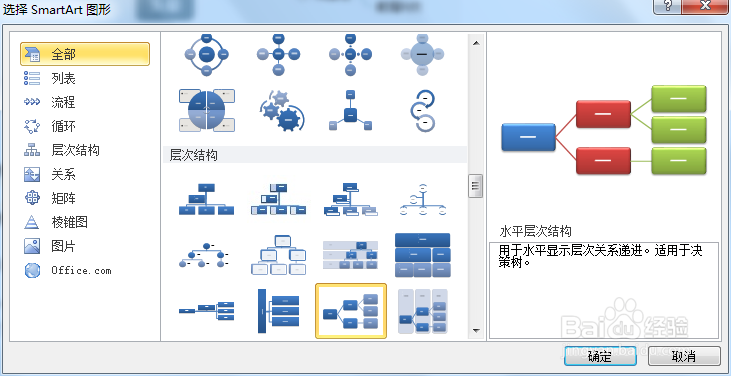
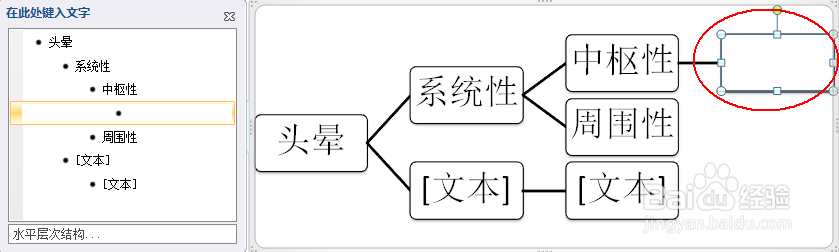

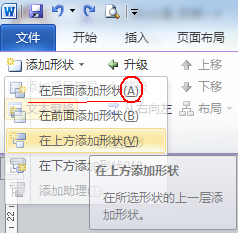 2/7
2/7 3/7
3/7
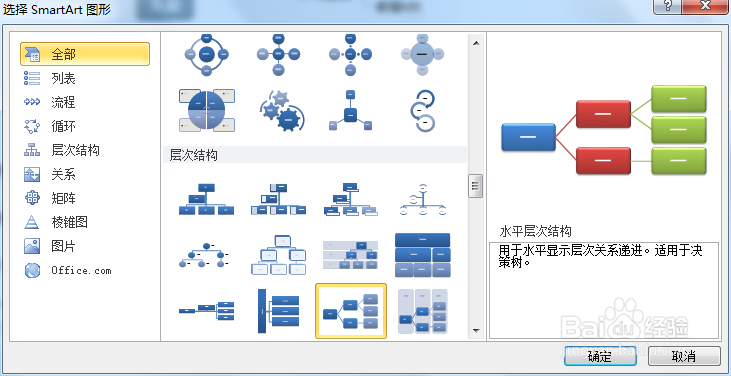 4/7
4/7 5/7
5/7 6/7
6/7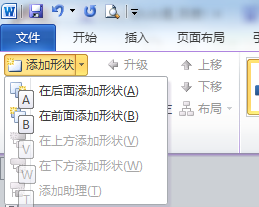 7/7
7/7
首先当然要打开smartart工具并且创建一个图形啦。比如我要创建图3红圈里的形状,一般人会选择鼠标点击图4和图5然后创建。(图5画红圈的地方是今天要讲的重点)

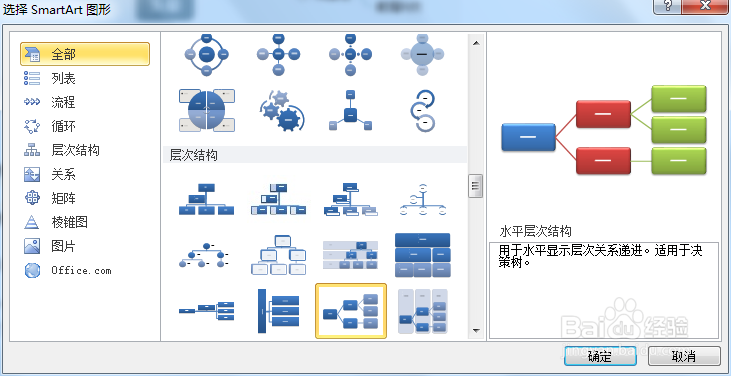
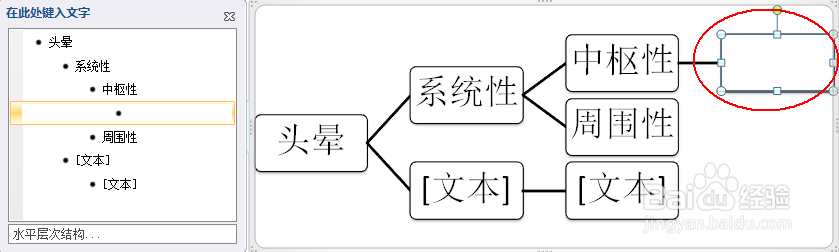

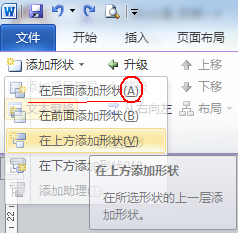 2/7
2/7从创建开始。第一步,按Alt键,出现如图所示,每个菜单下面都有浮动字幕,
看到“插入”下面的“N”,代表着按键盘上“N”键就可以了
 3/7
3/7如上述操作一致。接着按“M”,插入你想要的,比如我选择了图二

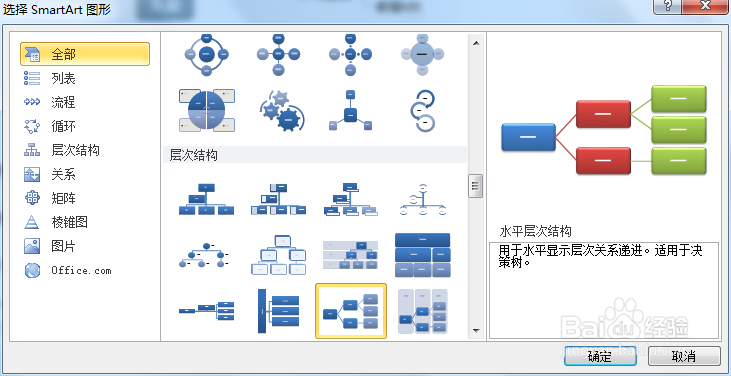 4/7
4/7接着按Alt键,重新出现浮动字母,接着按“JS”
 5/7
5/7接着按“O”
 6/7
6/7到达目的地了!任你选择,比如我,选择了“W”,就打到我想要的目的了
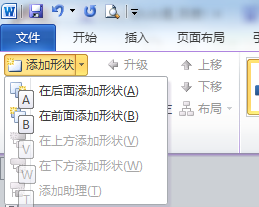 7/7
7/7最后总结:其实很简单,相当于用Alt呼出了“快捷键”,本文示例到此已经结束了,更多精彩巧妙的用法等着我们亲自尝试~
版权声明:
1、本文系转载,版权归原作者所有,旨在传递信息,不代表看本站的观点和立场。
2、本站仅提供信息发布平台,不承担相关法律责任。
3、若侵犯您的版权或隐私,请联系本站管理员删除。
4、文章链接:http://www.1haoku.cn/art_469814.html
上一篇:格力空调显示h6怎么办?
下一篇:埋线双眼皮过程图解与方法
 订阅
订阅